Lưu ý: Chúng tôi muốn cung cấp cho bạn nội dung trợ giúp mới nhất ở chính ngôn ngữ của bạn, nhanh nhất có thể. Trang này được dịch tự động nên có thể chứa các lỗi về ngữ pháp hoặc nội dung không chính xác. Mục đích của chúng tôi là khiến nội dung này trở nên hữu ích với bạn. Vui lòng cho chúng tôi biết ở cuối trang này rằng thông tin có hữu ích với bạn không? Dưới đây là bài viết bằng Tiếng Anh để bạn tham khảo dễ hơn.
Với Microsoft SharePoint Designer 2010, bạn có thể kết nối nhiều cơ sở dữ liệu, bao gồm Microsoft SQL Server, Oracle và cơ sở dữ liệu khác có thể truy nhập bằng cách sử dụng giao thức OLE DB . Theo mặc định, site Microsoft SharePoint của bạn không chứa bất kỳ kết nối cơ sở dữ liệu. Để truy nhập cơ sở dữ liệu, người khác có đủ quyền phải tạo kết nối.
Bài viết này cho bạn biết cách tạo kết nối với cơ sở dữ liệu. Nó cũng cho bạn cách tạo lệnh ngôn ngữ truy vấn có cấu trúc (SQL) tùy chỉnh và làm thế nào để sửa đổi các thuộc tính nguồn dữ liệu của kết nối cơ sở dữ liệu hiện có trong danh sách nguồn dữ liệu.
Quan trọng: Tùy chọn đăng nhập đơn trên là một tính năng đã ngừng cung cấp trong SharePoint Designer 2010 và do đó không nên dùng để kết nối với cơ sở dữ liệu. Để biết thêm thông tin, hãy xem phần Xem Thêm.
Trong bài viết này
Trước khi bạn bắt đầu
Không có một số điều bạn cần biết trước khi bạn có thể kết nối với cơ sở dữ liệu. Bạn cần biết xem site bạn đang làm việc trên là một trang web Microsoft SharePoint Foundation hoặc một site Microsoft SharePoint Server 2010 , tên máy chủ cơ sở dữ liệu của bạn nằm ở đâu, nhà cung cấp dữ liệu mà bạn dùng để truy nhập cơ sở dữ liệu của bạn, và các loại xác thực mà bạn muốn dùng. Nếu bạn đang dùng chuỗi kết nối tùy chỉnh để kết nối với cơ sở dữ liệu của bạn, bạn cũng cần biết rằng chuỗi kết nối. Để được trợ giúp, hãy liên hệ với người quản trị máy chủ của bạn.
Tôi có loại cơ sở dữ liệu?
Với SharePoint Designer 2010, bạn có thể nhanh chóng kết nối đến bất kỳ cơ sở dữ liệu lưu giữ trên Microsoft SQL Server 2000 và phiên bản mới hơn (SQL Server 2005 và SQL Server 2008), hoặc vào bất kỳ nguồn dữ liệu sử dụng giao thức OLE DB. Nếu bạn biết chuỗi kết nối, bạn có thể nhanh chóng cũng kết nối với cơ sở dữ liệu Oracle.
Tôi muốn sử dụng nhà cung cấp dữ liệu nào?
Với SharePoint Designer 2010, bạn có thể kết nối với cơ sở dữ liệu bằng cách sử dụng bất kỳ trong ba nhà cung cấp dữ liệu khác nhau. Những nhà cung cấp dữ liệu sẽ không loại trừ lẫn nhau. Ví dụ, Microsoft SQL Server 2000 và phiên bản mới hơn là OLE DB tuân thủ và có thể truy nhập bằng cách sử dụng nhà cung cấp dữ liệu Microsoft .NET Framework cho OLE DB. Tuy nhiên, cung cấp dữ liệu Microsoft .NET Framework cho SQL Server cụ thể được thiết kế để hoạt động với Microsoft SQL Server 2000 và phiên bản mới hơn và có thể lựa chọn tốt nhất nếu cơ sở dữ liệu của bạn nằm trên một trong các sản phẩm hai máy chủ.
Nhà cung cấp dữ liệu là các cấu phần mềm cho phép các máy khách — trong trường hợp này SharePoint Designer 2010 — để liên lạc với cơ sở dữ liệu. Lần đầu tiên, mỗi hệ thống quản lý cơ sở dữ liệu duy nhất, và mỗi đã riêng ngôn ngữ lập trình để truy nhập và cập nhật dữ liệu. ODBC là một lần thử thứ nhất để truy nhập nhiều hệ thống quản lý cơ sở dữ liệu đa dạng chuẩn hóa. Dạng xem dữ liệu không hỗ trợ ODBC nhà cung cấp. OLE DB được giới thiệu sau ODBC cung cấp linh hoạt hơn truy nhập vào cơ sở dữ liệu. Nhiều cơ sở dữ liệu ODBC tuân thủ có OLE DB tuân thủ.
Để biết thêm thông tin về nhà cung cấp dữ liệu để sử dụng, hãy xem biểu đồ sau đây.
|
Nếu bạn đang kết nối với cơ sở dữ liệu là... |
Sử dụng... |
|
Microsoft SQL Server 2000, Microsoft SQL Server 2005 hoặc Microsoft SQL Server 2008 |
Cung cấp dữ liệu Microsoft .NET Framework cho SQL Server |
|
OLE DB tương thích |
Microsoft .NET Framework dữ liệu nhà cung cấp cho OLE DB |
|
Oracle |
Cung cấp dữ liệu Microsoft .NET Framework cho Oracle |
|
Tương thích với ODBC |
Microsoft .NET Framework dữ liệu nhà cung cấp cho ODBC Lưu ý dạng xem dữ liệu không hỗ trợ ODBC nhà cung cấp cho kết nối cơ sở dữ liệu thành bất kỳ loại nào của cơ sở dữ liệu, bao gồm MySQL. Trong hộp thoại cấu hình kết nối cơ sở dữ liệu, bạn sẽ bỏ qua tùy chọn cho việc dùng một nhà cung cấp ODBC. |
Tôi muốn sử dụng phương pháp xác thực nào?
Bạn cũng có thể kết nối với cơ sở dữ liệu với một tên người dùng và mật khẩu hoặc bằng cách dùng chuỗi kết nối tùy chỉnh.
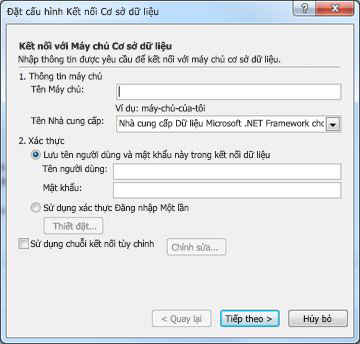
Phương pháp xác thực mà bạn muốn sẽ được xác định trong phần kiểu máy chủ mà bạn đang sử dụng và nhà cung cấp dữ liệu mà bạn đang dùng. Để biết thêm thông tin về phương pháp xác thực để sử dụng, hãy xem biểu đồ sau đây.
|
Nếu trang web của bạn nằm trên một máy chủ đang chạy... |
Và nhà cung cấp dữ liệu là... |
Hãy xem phần... |
|
Microsoft SharePoint Foundation 2010
Office SharePoint Server 2010 |
Cung cấp dữ liệu Microsoft .NET Framework cho SQL Server |
Kết nối với cơ sở dữ liệu bằng cách lưu tên người dùng và mật khẩu |
|
Microsoft SharePoint Foundation 2010
Office SharePoint Server 2010 |
Cung cấp dữ liệu Microsoft .NET Framework cho Oracle |
Kết nối với cơ sở dữ liệu bằng cách dùng chuỗi kết nối tùy chỉnh |
Kết nối với cơ sở dữ liệu bằng cách lưu tên người dùng và mật khẩu
Khi bạn kết nối với cơ sở dữ liệu bằng cách lưu tên người dùng và mật khẩu, SharePoint Designer 2010 tạo chuỗi kết nối trên nền tảng SQL lưu trữ tên người dùng và mật khẩu trong kết nối nguồn dữ liệu (một quy trình được gọi là xác thực SQL). Nếu trang web của bạn nằm trên một máy chủ đang chạy Microsoft SharePoint Foundation 2010, đây là tùy chọn ưu tiên để tạo chuỗi kết nối.
Bạn cũng có thể tạo kết nối cơ sở dữ liệu bằng cách dùng chuỗi kết nối tùy chỉnh. Để biết thêm thông tin, hãy xem phần sau kết nối với cơ sở dữ liệu bằng cách dùng chuỗi kết nối tùy chỉnh.
-
Bấm vào nguồn dữ liệu trong ngăn dẫn hướng.
-
Trên tab Nguồn dữ liệu trong ruy-băng, trong nhóm mới , hãy bấm Kết nối cơ sở dữ liệu.
-
Trong hộp thoại Thuộc tính nguồn dữ liệu , trên tab nguồn , bấm Cấu hình kết nối cơ sở dữ liệu.
-
Trong hộp thoại Cấu hình kết nối cơ sở dữ liệu , bên dưới Thông tin máy chủ, trong hộp Tên máy chủ , hãy nhập tên máy chủ nơi lưu giữ cơ sở dữ liệu của bạn.
-
Trong hộp Tên nhà cung cấp , hãy thực hiện một trong các thao tác sau:
-
Nếu bạn đang kết nối với cơ sở dữ liệu Microsoft SQL Server bên ngoài, bấm cung cấp dữ liệu Microsoft .NET Framework cho SQL Server.
-
Nếu bạn đang kết nối với cơ sở dữ liệu bên ngoài là OLE DB tương thích, bao gồm phiên bản của SQL ngoại trừ Microsoft SQL chẳng hạn như MySQL, bấm Microsoft .NET Framework dữ liệu nhà cung cấp cho OLE DB.
-
-
Bên dưới xác thực, bấm lưu tên người dùng và mật khẩu trong kết nối dữ liệu này.
-
Trong hộp tên người dùng , hãy nhập tên người dùng của bạn.
-
Trong hộp mật khẩu , nhập mật khẩu của bạn.
-
Bấm vào Tiếp theo.
Quan trọng: Vì xác thực SQL lưu tên người dùng và mật khẩu dưới dạng văn bản trong kết nối dữ liệu, bất kỳ người dùng nào có quyền để mở site trong SharePoint Designer 2010 có thể xem các thông tin đăng nhập. Cảnh báo bảo mật báo cho bạn biết rằng tên người dùng và mật khẩu sẽ được lưu dưới dạng văn bản trong kết nối dữ liệu và thành viên trang khác có thể truy nhập nguồn dữ liệu này. Nếu bạn muốn các thành viên trang khác để truy nhập cơ sở dữ liệu bằng cách sử dụng cùng một tên người dùng và mật khẩu, hãy bấm OK. Nếu bạn không muốn các thành viên trang khác để truy nhập cơ sở dữ liệu bằng cách sử dụng cùng một tên người dùng và mật khẩu, hãy bấm hủy.
-
Trong danh sách cơ sở dữ liệu , bấm cơ sở dữ liệu mà bạn muốn dùng làm nguồn dữ liệu, và sau đó thực hiện một trong các thao tác sau:
-
Trong chọn bảng hoặc dạng xem, bấm vào bảng hoặc lưu dạng xem bạn muốn từ danh sách, sau đó bấm kết thúc.
Bằng cách dùng tùy chọn này, bạn tạo một truy vấn mặc định sẽ chọn tất cả bản ghi trong bảng hoặc dạng xem. Tuy nhiên, sau khi bạn bấm hoàn tất, bạn có thể sửa đổi truy vấn mặc định bằng cách bấm vào trường, bộ lọcvà sắp xếp trong hộp thoại Thuộc tính nguồn dữ liệu .
-
Bấm xác định tuỳ chọn, Cập Nhật, chèn, và xóa bỏ lệnh bằng cách dùng SQL hoặc thủ tục được lưu trữ, sau đó bấm kết thúc.
Lưu ý: Tùy chọn này chỉ có sẵn khi người quản trị của bạn đã bật tùy chọn Cho phép Cập Nhật truy vấn bộ phận hỗ trợ trong Trung tâm quản trị SharePoint.
Bằng cách dùng tùy chọn này, bạn có thể tạo lệnh SQL tùy chỉnh. Khi bạn bấm kết thúc, hộp thoại Sửa lệnh SQL tùy chỉnh sẽ mở ra. Trong hộp thoại này, bạn có thể tạo các lệnh và thêm tham số. Sau khi bạn tạo một lệnh SQL tùy chỉnh, bạn có thể sửa truy vấn bằng cách bấm vào Sửa truy vấn tùy chỉnh trong hộp thoại Thuộc tính nguồn dữ liệu . Để biết thêm thông tin, hãy xem tạo lệnh SQL tùy chỉnh ở phần sau của bài viết này.
-
-
Trong hộp thoại Thuộc tính nguồn dữ liệu , bấm tab chung , nhập tên cho nguồn dữ liệu, sau đó bấm OK.
Kết nối cơ sở dữ liệu mới ngay bây giờ sẽ xuất hiện trong danh sách nguồn dữ liệu.
Lưu ý: Nếu bạn đang tìm cách kết nối với một máy chủ bên ngoài chạy SQL Server, hãy đảm bảo rằng xác thực SQL Server được hỗ trợ trên máy chủ đó.
Kết nối với cơ sở dữ liệu bằng cách dùng chuỗi kết nối tùy chỉnh
Chuỗi kết nối cung cấp thông tin mà ứng dụng hoặc nhà cung cấp một yêu cầu để liên lạc với một nguồn dữ liệu. Chuỗi kết nối thông thường cung cấp vị trí của máy chủ cơ sở dữ liệu, cơ sở dữ liệu cụ thể để sử dụng và thông tin xác thực. Với một chuỗi kết nối tùy chỉnh, bạn có thể chỉ định chuỗi kết nối được dùng để kết nối với cơ sở dữ liệu.
-
Bấm vào nguồn dữ liệu trong ngăn dẫn hướng.
-
Trên tab Kết nối dữ liệu , trong nhóm mới , hãy bấm Kết nối cơ sở dữ liệu.
-
Trong hộp thoại Thuộc tính nguồn dữ liệu , trên tab nguồn , bấm Cấu hình kết nối cơ sở dữ liệu.
-
Trong hộp thoại Cấu hình kết nối cơ sở dữ liệu , hãy chọn hộp kiểm sử dụng tùy chỉnh chuỗi kết nối , sau đó bấm sửa.
-
Trong hộp thoại Sửa chuỗi kết nối , trong danh sách Nhà cung cấp tên , hãy bấm vào nhà cung cấp dữ liệu mà bạn muốn dùng.
-
Trong hộp văn bản Chuỗi kết nối , hãy nhập chuỗi kết nối của bạn.
Ví dụ về một chuỗi kết nối OLE DB:
Nhà cung cấp = myProvider; nguồn dữ liệu = myPath; danh mục ban đầu = catalogName;
Id người dùng = tên người dùng; Mật khẩu = mật khẩu;
Ví dụ về một chuỗi kết nối Oracle:
Nguồn dữ liệu = myDatabase; Id người dùng = tên người dùng;
Mật khẩu = mật khẩu; bảo mật tích hợp = không;
Ví dụ về chuỗi kết nối máy chủ SQL:
Nguồn dữ liệu = myServerAddress; danh mục ban đầu = myDataBase; Id người dùng = tên người dùng; Mật khẩu = mật khẩu;
-
Bấm OK.
-
Bấm vào Tiếp theo.
-
Trong danh sách cơ sở dữ liệu , bấm cơ sở dữ liệu mà bạn muốn dùng làm nguồn dữ liệu, và sau đó thực hiện một trong các thao tác sau:
-
Bấm chọn một bảng hoặc dạng xem, rồi bấm vào bảng hoặc lưu dạng xem bạn muốn từ danh sách, sau đó bấm kết thúc.
Bằng cách dùng tùy chọn này, bạn tạo một kết nối mặc định cho bảng hoặc dạng xem. Tuy nhiên, sau khi bạn bấm hoàn tất, bạn có thể chỉ định một truy vấn bằng cách bấm vào trường, bộ lọcvà sắp xếp trong hộp thoại Thuộc tính nguồn dữ liệu .
-
Bấm xác định tuỳ chọn, Cập Nhật, chèn, và xóa bỏ lệnh bằng cách dùng SQL hoặc thủ tục được lưu trữ, sau đó bấm kết thúc.
Lưu ý: Tùy chọn này chỉ có sẵn khi người quản trị máy chủ của bạn đã bật tùy chọn Cho phép Cập Nhật truy vấn bộ phận hỗ trợ trong Trung tâm quản trị SharePoint.
Bằng cách dùng tùy chọn này, bạn có thể tạo hoặc sửa lệnh SQL tùy chỉnh. Khi bạn bấm kết thúc, hộp thoại Sửa lệnh SQL tùy chỉnh sẽ mở ra. Trong hộp thoại này, bạn có thể tạo các lệnh và thêm tham số. Sau khi bạn tạo một lệnh SQL tùy chỉnh, bạn có thể sửa truy vấn bằng cách bấm vào Sửa truy vấn tùy chỉnh trong hộp thoại Thuộc tính nguồn dữ liệu . Để biết thêm thông tin, hãy xem tạo lệnh SQL tùy chỉnh ở phần sau của bài viết này.
-
-
Trong hộp thoại Thuộc tính nguồn dữ liệu , bấm tab chung , nhập tên cho nguồn dữ liệu, sau đó bấm OK.
Kết nối cơ sở dữ liệu mới ngay bây giờ sẽ xuất hiện trong danh sách nguồn dữ liệu.
Lưu ý:
-
Nếu bạn đang tìm cách kết nối với một máy chủ bên ngoài chạy SQL Server, hãy đảm bảo rằng xác thực SQL Server được hỗ trợ trên máy chủ đó.
-
Nếu bạn không thể sử dụng xác thực SQL Server trên máy chủ đang chạy SQL Server, hãy đảm bảo rằng đăng nhập đơn xác thực được bật cho máy chủ nơi lưu giữ trang web SharePoint của bạn.
-
Tạo lệnh SQL tùy chỉnh
Khi bạn bấm vào tùy chọn hoặc xác định tùy chỉnh, hãy chọn Cập Nhật, chèn, và xóa bỏ lệnh bằng cách dùng SQL hoặc thủ tục được lưu trữ và sau đó bấm kết thúc trong hộp thoại Cấu hình kết nối cơ sở dữ liệu , Sửa lệnh SQL tùy chỉnh hộp thoại mở ra. Trong hộp thoại này, bạn có thể tạo câu lệnh SQL tùy chỉnh để truy xuất hoặc sửa đổi dữ liệu trong cơ sở dữ liệu.
Có bốn tab nằm trong hộp thoại Sửa lệnh SQL tùy chỉnh , mỗi tương ứng với một lệnh SQL thông thường. Đó là:
-
Chọn CHỌN lệnh được dùng để truy xuất dữ liệu từ một bảng.
-
Cập Nhật Lệnh Cập Nhật được dùng để sửa đổi dữ liệu trong bảng.
-
Chèn Lệnh chèn vào được dùng để chèn hàng mới vào bảng.
-
Xóa Lệnh xóa được dùng để xóa bỏ hàng khỏi bảng.
Danh sách Thủ tục lưu trữ Hiển thị tất cả các thủ tục được lưu trữ sẵn dùng trong cơ sở dữ liệu mà bạn đang kết nối với.
Khi hộp thoại Sửa lệnh SQL tùy chỉnh sẽ mở ra, bất kỳ câu lệnh đã được áp dụng cho dữ liệu xuất hiện trong hộp Câu lệnh SQL . Ví dụ, nếu bạn tạo một kết nối cơ sở dữ liệu bằng cách bấm chọn một bảng hoặc dạng xem để chọn bảng, và sau đó bạn quyết định để sửa câu lệnh SELECT, bạn hãy xem câu lệnh sau đây trong hộp Câu lệnh SQL trên tab chọn :
CHỌN * từ dbo. [your_table_name]
Dấu sao trong câu lệnh này là một thẻ tự nhiên ký tự có nghĩa là tất cả. Câu lệnh SQL này có nghĩa là chọn tất cả các trường cho tất cả các bản ghi từ bảng cụ thể này. Để sửa điều khoản, hãy bấm Lệnh sửa để mở lệnh và trình soạn thảo tham số.
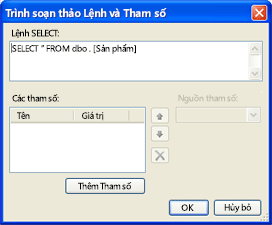
Chỉnh sửa truy vấn SQL bằng cách nhập trực tiếp trong hộp chọn lệnh .
Thêm tham số SQL
Bạn cũng có thể tạo tham số cho các truy vấn SQL của bạn bằng cách bấm Thêm tham số.
Tham số SQL nên dùng bất kỳ đâu mà bạn có thể dùng một chuỗi truy vấn, ý nghĩa văn bản nằm trong dấu ngoặc đơn. Vì sử dụng truy vấn chuỗi trong câu lệnh SQL tạo ra một chỗ yếu bảo mật, tham số SQL được yêu cầu trong SharePoint Designer 2010 bất cứ khi nào bạn tạo câu lệnh SQL truy xuất đã lọc dữ liệu từ nguồn dữ liệu.
Ví dụ, Northwind Traders là một công ty phân bố đặc sản thực phẩm. Họ lưu trữ tất cả các dữ liệu nghiệp vụ của họ trong cơ sở dữ liệu dựa trên SQL. Khi họ truy xuất danh sách toàn bộ sản phẩm của họ từ bảng sản phẩm, truy vấn SQL kết quả sẽ trông như thế này:
CHỌN * từ dbo. [Sản phẩm]
Câu lệnh SQL này truy xuất tất cả bản ghi trong bảng sản phẩm. Northwind muốn truy xuất danh sách đã lọc bao gồm chỉ các mục ra khỏi chứng khoán. Bảng bao gồm một trường UnitsInStock. Sử dụng truyền thống SQL, điều khoản nào truy xuất danh sách này trông như sau:
CHỌN * từ dbo. [Sản phẩm] NƠI UnitsInStock = '0'
Các
'0'
trong câu lệnh này là một chuỗi truy vấn. Chuỗi truy vấn này sẽ được thay thế bằng một biến số. Ví dụ này, bạn muốn tạo một biến số được gọi là OutOfStock. Câu lệnh SQL mới sẽ trông như thế này:
CHỌN * từ dbo. [Sản phẩm] NƠI UnitsInStock = @OutOfStock
Để tạo câu lệnh SQL bằng cách dùng biến OutOfStock trong ví dụ này, hãy thực hiện thủ tục sau đây:
-
Trong lệnh và trình soạn thảo tham số hộp thoại, trong hộp chọn lệnh , hãy nhập chuỗi sau đây:
CHỌN * từ dbo. [Sản phẩm] NƠI UnitsInStock = @OutOfStock
-
Bên dưới tham số, hãy bấm Thêm tham số.
-
Biến số mà bạn muốn xác định là OutOfStock, vì vậy trong cột tên , nhập OutOfStock.
-
Trong danh sách Nguồn tham số , hãy bấm không.
-
Vì giá trị mà bạn muốn để khớp với là 0, trong hộp giá trịmặc định , nhập 0.
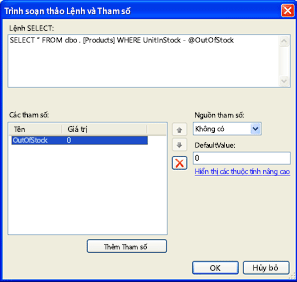
-
Bấm OK.
Bây giờ bạn có thể thấy câu lệnh SQL mới trong hộp thoại Sửa lệnh SQL tùy chỉnh .
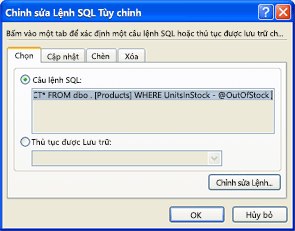
-
Bấm OK một lần nữa.
Trong hộp thoại Thuộc tính nguồn dữ liệu , nút Sửa truy vấn tùy chỉnh sẽ xuất hiện trên tab nguồn .
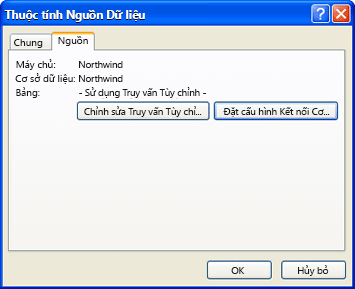
Sửa đổi các thuộc tính nguồn dữ liệu của kết nối cơ sở dữ liệu hiện có
Sau khi bạn cấu hình kết nối cơ sở dữ liệu, sau đó bạn có thể thay đổi kết nối tại bất kỳ lúc nào. Ví dụ, bạn có thể muốn tạo một truy vấn mới, sửa đổi hiện có hoặc tạo một câu lệnh SQL tùy chỉnh.
-
Bấm vào nguồn dữ liệu trong ngăn dẫn hướng.
Danh sách tất cả các kết nối nguồn dữ liệu xuất hiện bên dưới ngăn dẫn hướng.
-
Bấm nguồn dữ liệu từ danh sách.
Nếu kết nối cơ sở dữ liệu sử dụng truy vấn SQL tùy chỉnh, hộp thoại Thuộc tính nguồn dữ liệu sẽ trông như thế trong hình minh họa sau đây.
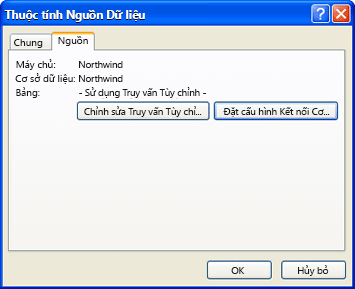
-
Nếu kết nối cơ sở dữ liệu không sử dụng truy vấn SQL tùy chỉnh, hộp thoại Thuộc tính nguồn dữ liệu sẽ trông như thế trong hình minh họa sau đây.

-
Trong hộp thoại Thuộc tính nguồn dữ liệu , hãy thực hiện như sau:
-
Nếu có một truy vấn với các nút, hãy bấm các nút để thêm hoặc loại bỏ trường hoặc để tạo hoặc sửa đổi một bộ lọc hoặc sắp xếp thứ tự.
-
Nếu có một truy vấn với các nút, bấm Cấu hình kết nối cơ sở dữ liệu để áp dụng một truy vấn SQL tùy chỉnh cho kết nối. Sau khi bạn bấm Cấu hình kết nối cơ sở dữ liệu, hãy bấm tiếp theo.
Quan trọng: Vì xác thực SQL lưu tên người dùng và mật khẩu dưới dạng văn bản trong kết nối dữ liệu, bất kỳ người dùng nào có quyền để mở site trong SharePoint Designer 2010 có thể xem các thông tin đăng nhập. Cảnh báo bảo mật báo cho bạn biết rằng tên người dùng và mật khẩu sẽ được lưu dưới dạng văn bản trong kết nối dữ liệu và thành viên trang khác có thể truy nhập nguồn dữ liệu này. Nếu bạn muốn các thành viên trang khác để truy nhập cơ sở dữ liệu bằng cách sử dụng cùng một tên người dùng và mật khẩu, hãy bấm OK. Nếu bạn không muốn các thành viên trang khác để truy nhập cơ sở dữ liệu bằng cách sử dụng cùng một tên người dùng và mật khẩu, hãy bấm hủy.
Trong hộp thoại Cấu hình kết nối cơ sở dữ liệu , bấm xác định tuỳ chọn, Cập Nhật, chèn, và xóa bỏ lệnh bằng cách dùng SQL hoặc thủ tục được lưu trữ, sau đó bấm kết thúc.
Hộp thoại Sửa lệnh SQL tùy chỉnh sẽ mở ra. Trong hộp thoại này, bạn có thể tạo câu lệnh SQL tùy chỉnh của bạn. Để biết thêm thông tin, hãy xem lệnh SQL tùy chỉnh tạo Phiên bản cũ hơn trong bài viết này.
-
Nếu có một nút Sửa truy vấn tùy chỉnh , hãy bấm để mở hộp thoại Sửa lệnh SQL tùy chỉnh , nơi bạn có thể thêm, sửa đổi hoặc xóa bỏ câu lệnh SQL tùy chỉnh.
-










